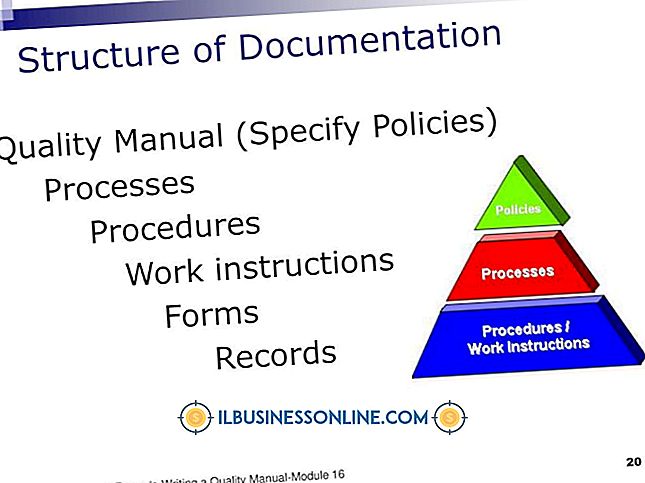Redigere et iTunes-talememo

Apples iPhone, iPad og noen iPod-modeller inkluderer Voice Memos-programmet som lar deg ta opp lydmemoer eller hele møter på enheten. Den mobile enheten lagrer de innspilte lydmemoerene i iTunes-mediebiblioteket når du synkroniserer enheten med datamaskinen. Hvis du vil redigere stemmememoer som er lagret i iTunes-biblioteket, må du bruke tredjeparts lydprogramvare fordi iTunes ikke inneholder et lydredigeringsverktøy.
Tredjeparts programvarealternativer
Apple-enheter lagrer Voice Memo-filer i MPEG-4-lydfilformat med M4A-filtypen, så du trenger lydredigeringsprogramvare som kan håndtere dette filformatet. Audacity Beta med plugin-modulen FFMpeg Library, Wavosaur eller GoldWave kan alle redigere M4A-filer. Audacity Beta og Wavosaur er begge åpen kildekode programmer som er gratis å laste ned og bruke. GoldWave tilbyr en gratis prøveversjon, men krever lisens etter at prøveperioden utløper. Last ned din foretrukne lydredigeringsprogramvare og installer den på datamaskinen din, slik at du kan redigere stemme memo-filen.
Finne stemmememo-lydfilen
ITunes-mediebiblioteket husker datamaskinens mappeplassering for alle spor og lydklipp, inkludert Voice Memo-filer, overført når du synkroniserer mobilenheten med datamaskinen. For å redigere klippet, finn filen på datamaskinen. Gjør dette ved å velge Stemmememo-spillelisten i Spilleliste-delen i venstre navigasjonsrute i iTunes-programvinduet. Høyreklikk på stemmememo-filen du vil redigere, og velg deretter alternativet "Vis i Windows Utforsker" fra hurtigmenyen. ITunes åpner mappen som inneholder lydfilen.
Åpning av stemmememo-lydfilen
Når du har lansert ditt foretrukne lydredigeringsprogram, åpner du lydminnet lydfil ved å dra det fra datamaskinmappen og slippe det på programmets vindu. Programmet viser lydfilen som en tidslinje i en visningspane med redigeringsverktøyene og avspillingskontrollene under denne ruten eller i et eget kontrollpanelvindu. Før du redigerer talememoet, spill av filen for å identifisere hvilke deler som skal kuttes under redigeringsprosessen.
Redigere lydmemo-lydfilen
Etter å ha identifisert lyden du vil fjerne fra talememoet, klikker du på tidslinjen for lyd og drar musepekeren for å markere det aktuelle lydsegmentet. Klikk på knappen "Klipp" for å fjerne den valgte delen av lydfilen. Trykk på "Spill" -knappen for å forhåndsvise endringene dine. Hvis du har klippet for lite eller for mye fra filen, velger du "Angre" fra "Rediger" -menyen for å angre redigeringen. Fordi Cut-verktøyet kopierer og fjerner lyden, kan du lime inn et snitt i en annen del av filen. Klikk på lyd tidslinjen på stillingen der du vil legge til lyden, og velg deretter "Lim inn". Gjenta kutt og lim inn prosedyren til du har fjernet alle uønskede deler av lyd eller flyttet dem til en annen posisjon i tidslinjen. Lagre filen for å lagre endringene.
Trimme stemmememoer lagret på enheten
Hvis du bare vil fjerne begynnelsen eller slutten av en stemmememo-fil, bruk Trim-funksjonen i Voice Memo-appen på din Apple-mobilenhet som et alternativ til å redigere filen som er lagret i iTunes-mediebiblioteket. For å trimme en stemmememo-fil, trykk på høyre pilknapp ved siden av filnavnet i listen over innspillinger, og klikk deretter på "Trim Memo." Velg delen av lyden du vil beholde ved å dra kantene til lydområdet. Trykk på "Play" -knappen for å forhåndsvise opptaket, og trykk deretter på "Trim Voice Memo" for å lagre trimmet fil.